Cómo Pasar Contactos de Android a iPhone
A menudo dudamos en cambiar de un Smartphone Android a un iPhone porque imaginamos que este cambio será muy complicado. ¿Cómo Pasar Contactos de Android a iPhone? Es una de las preguntas que te vienen a la mente.
Primero tienes que acostumbrarte al teléfono, las aplicaciones, los menús y las opciones. Pero sobre todo, tienes que transferir todos tus datos, incluida la lista de contactos, de un teléfono a otro. ¿Cómo Pasar Contactos de Android a iPhone? Vamos a verlo.
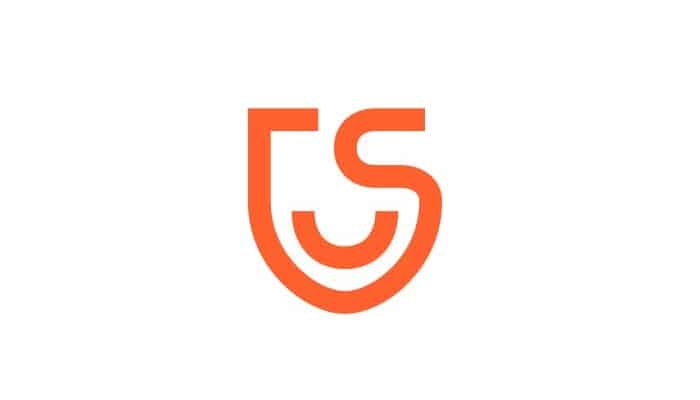
Cómo Pasar Contactos de Android a iPhone
Pasar de un teléfono inteligente Android a un iPhone llevará un tiempo acostumbrarse. Sin embargo, antes de que puedas hacer un uso completo de tu nuevo dispositivo, deberás transferir tus contactos de tu antiguo teléfono inteligente al nuevo.
Si la sincronización entre dos Smartphone Android es muy sencilla, es más complicado entre un Android y un iOS. Pero ten la seguridad de que es muy posible.
Aquí hay algunos métodos para lograr esto en un tiempo récord:
Transfiere tus Contactos de Android a IPhone Usando un Software
Afortunadamente, hay softwares disponibles en el mercado que pueden realizar esta transferencia en poco tiempo. Los más conocidos son Tenorshare iCareFone, AnyTrans y Apowersoft Smartphone Manager.
1. Tenorshare iCareFone
Para transferir tus contactos de Android a iPhone con Tenorshare iCareFone, realiza los siguientes pasos:
- Primero debes descargar el software a tu computadora.
- Luego, conecta tu teléfono Android y el iPhone a tu computadora y busca la carpeta de contactos.
- En la interfaz del software, elige en el menú "Administración de archivos”> “Contactos" y haz clic en "Importar".
- Solo tienes que seleccionar el contenido de la carpeta Contactos y hacer clic en "Abrir". Tus contactos se transferirán inmediatamente a tu nuevo iPhone.
Descarga Tenorshare iCareFone de su Sitio Oficial
2. AnyTrans
AnyTrans es un administrador de datos de iOS que te permite transferir datos desde un dispositivo Android a un dispositivo Apple. El manual es extremadamente simple.
AnyTrans funciona de la misma manera que el software anterior: primero deberás descargar el software en tu computadora.
Para transferir tus contactos a tu nuevo iPhone, procede con los siguientes pasos:
- Una vez que hayas descargado el software, ve a la interfaz principal, luego selecciona "Conectar dos dispositivos".
- Abre el software y luego conecta tus dos teléfonos a la computadora.
- En la parte superior de la pantalla, tienes un botón "iOS". Haz clic en él.
- Luego en "Contenido para iOS", selecciona la categoría "Contactos".
- Haz clic en "Siguiente", la flecha a la derecha de la pantalla.
- Listo, ya los contactos están transferidos.
AnyTrans tiene la ventaja de ser muy intuitivo, así que no deberías tener problemas.
3. Apowersoft Smartphone Manager
Este software también debe estar descargado en la computadora, procede de la siguiente manera:
- Del mismo modo, primero descarga el software en tu computadora.
- Luego ábrelo y conecta tu teléfono Android a la computadora.
- En el software, haz clic en "Contactos".
- Luego selecciona los contactos que deseas conservar.
- Haz clic en "Exportar", se copiarán a tu computadora.
Para transferirlos a tu iPhone:
- Desconecta tu teléfono Android y luego conecta el iPhone a tu computadora.
- Selecciona la pestaña "Contacto" y haz clic en "Importar".
- Todos los contactos copiados a tu computadora serán transferidos a tu iPhone.
Sin embargo, si no deseas saturar el disco duro de tu computadora con nuevo software, debes saber que existen otros métodos que no requieren software y son muy sencillos.
Transfiere tus Contactos de Android a IPhone Usando Gmail
El primer paso en la transferencia de tus contactos es extraer los datos de tu dispositivo Android. Esto ocurre de la siguiente manera:
- Abre la aplicación "Contactos" en tu teléfono.
- Selecciona "Importar / Exportar" en el menú de opciones,
- Luego "Exportar a tarjeta SD" o "Exportar a almacenamiento USB" si no tienes una tarjeta SD insertada en tu teléfono inteligente.
- Se crea automáticamente un archivo llamado "vcf" por defecto. Este archivo agrupa todos los contactos almacenados en tu teléfono.
- Luego, conecta tu teléfono inteligente a tu computadora,
- Copia el archivo en cuestión al disco duro de tu computadora.
- Inicia sesión en tu cuenta de Gmail e importa tus contactos seleccionando "Contactos", "Más" y luego "Importar".
- Luego, tus contactos se almacenarán en tu cuenta de Gmail.
Una vez que hayas extraído tus contactos, todo lo que tienes que hacer es importarlos a tu nuevo dispositivo con iOS. Para hacer esto, simplemente proceda de la siguiente manera:
- Ingresa a tu iPhone.
- Luego ve a "Configuración".
- Haz clic en "Correo, contactos, calendarios".
- Selecciona "Agregar una cuenta"
- Luego elige "Google".
- Introduce los identificadores de tu cuenta, dirección de correo electrónico y contraseña.
- Selecciona el archivo de contacto en cuestión. Ten en cuenta que también puedes reenviar tus correos electrónicos y calendarios.
- Abre la aplicación "Contactos".
- Luego verifica que la operación de transferencia se haya realizado correctamente
Transfiere tus Contactos de Android a IPhone Usando la Cuenta Google
Si ya has vinculado tu cuenta de Google a tu teléfono Android, todo lo que necesitas hacer es sincronizar todos tus contactos con esta cuenta.
Luego, en tu iPhone, ve a "Contactos" y presiona "Agregar cuenta". Agrega tu cuenta de Google y todos tus contactos se sincronizarán en tu nuevo teléfono inteligente. Más fácil imposible.
Transfiere tus Contactos de Android a IPhone con una Exportación / Importación
- En tus contactos, abre el menú y selecciona "Importar / Exportar".
- Elige exportar a una memoria de almacenamiento, todos tus contactos se guardarán en una carpeta vCard.
- Luego, conecta tu teléfono a la computadora y busca la carpeta vCard. Copia y pega todos los contactos de la carpeta a tu computadora en formato vcf.
- Para transferir tus contactos a tu iPhone, puedes enviar por correo electrónico el contenido de la carpeta a ti mismo.
- Desde tu iPhone, abre tu correo electrónico y haz clic en "agregar todos los contactos".
Para Cerrar
También te puede interesar: Cómo Pasar Datos de un Android a Otro
Ahora sabes cómo no perder tus contactos al cambiar de un teléfono inteligente Android a un iPhone. Todo lo que tienes que hacer es dar el paso.

Deja una respuesta